どうも、探検家リョウです。
今回は、
「Invisible reCaptcha for WordPress」の設定がうまくいかない・・・
そんな時は、「reCaptcha by BestWebSoft」を設定すれば万事解決!
シンプルな設定手順を紹介!
というテーマでお話しします。
「Invisible reCaptcha for WordPress」を設定しようとしたら、設定する時にタブの全てが「設定」になってしまい、設定項目が正しく表示されない不具合に・・・
そんな風に悩むそこのあなた、よくぞココへ来てくださいました!
僕も全く同じ悩みで困っていたのですが、「reCaptcha by BestWebSoft」というプラグインでとても簡単に設定完了しました。
そこで、「reCaptcha by BestWebSoft」の設定手順を紹介していきます!
目次
reCAPTCHA に登録する
まずは、Google reCaptchaにアクセスして登録していきます。
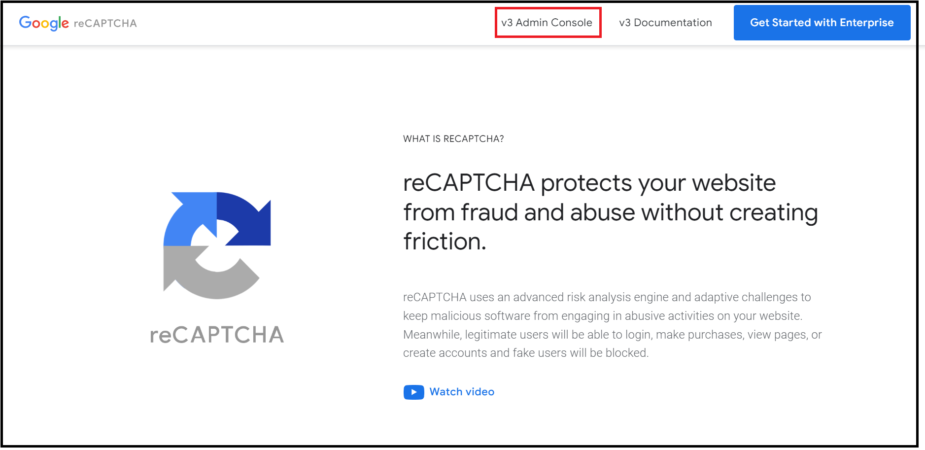
このような画面が開きますので、「Admin Console」をクリックです。
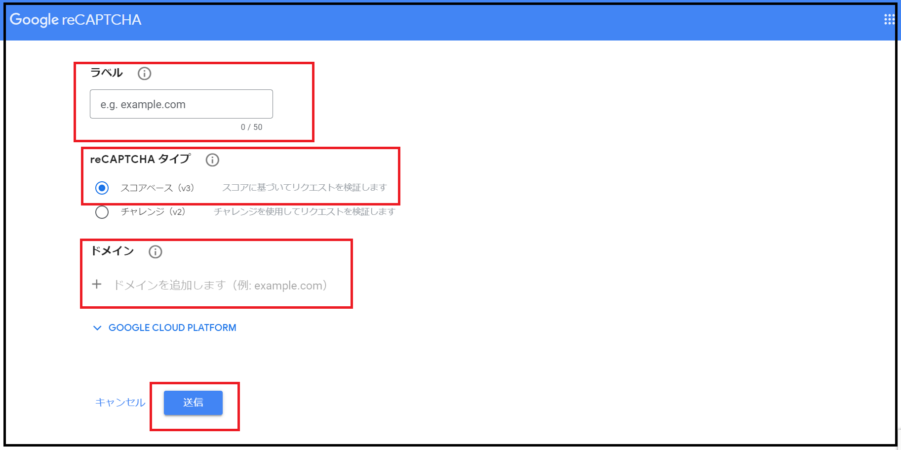
こんな感じの設定画面になるので、次のように進めてください。
ラベル:好きな名前で大丈夫です!(僕はブログ名にしてます!)
reCAPTCHA タイプ:スコアベース(v3)にチェックを入れる!
ドメイン:あなたのブログのドメインを入力!
※この画面にはありませんが、以下の項目もあります!!
reCAPTCHA 利用規約に同意する:チェックを入れる!
アラートをオーナーに送信する:チェックを入れる!
最後に、「送信」をクリックします!
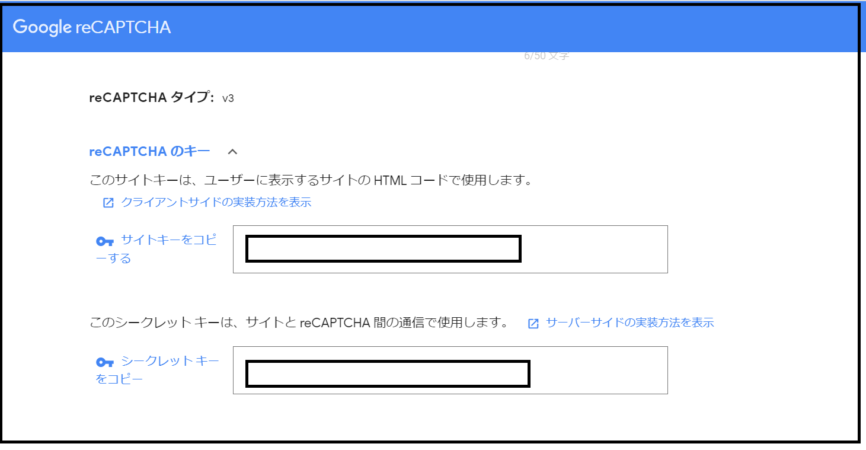 すると、サイトキーとシークレットキーが表示されます。
すると、サイトキーとシークレットキーが表示されます。
後ほど使うので、このページは開いたままにしておきましょう。
「reCaptcha by BestWebSoft」をインストール
続いて、「reCaptcha by BestWebSoft」のインストールを進めます!
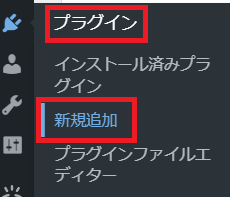
ワードプレスのダッシュボードから「プラグイン」→「新規追加」とクリックします。
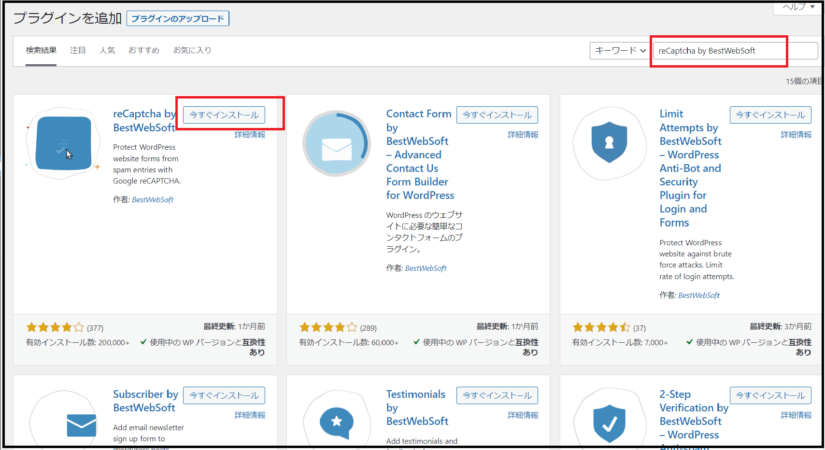
右上の検索窓に「reCaptcha by BestWebSoft」と入力するとプラグインが表示されるので、すぐ下に「reCaptcha by BestWebSoft」が表示されたら「今すぐインストール」をクリックしましょう。
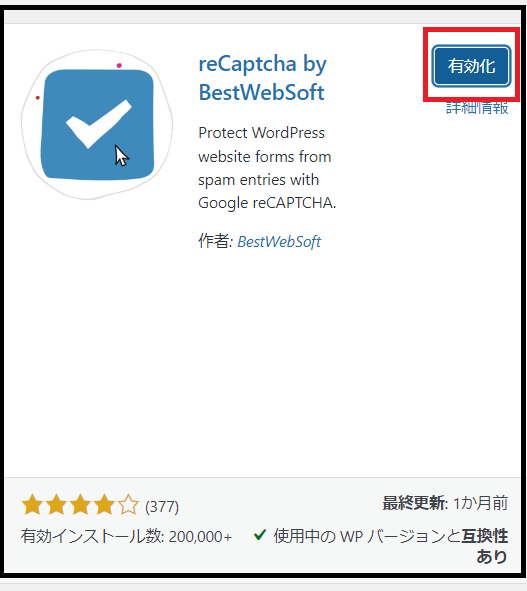
そして、「有効化」をクリックです!
「reCaptcha by BestWebSoft」の設定
もうあと少し、次は「reCaptcha by BestWebSoft」の設定です!
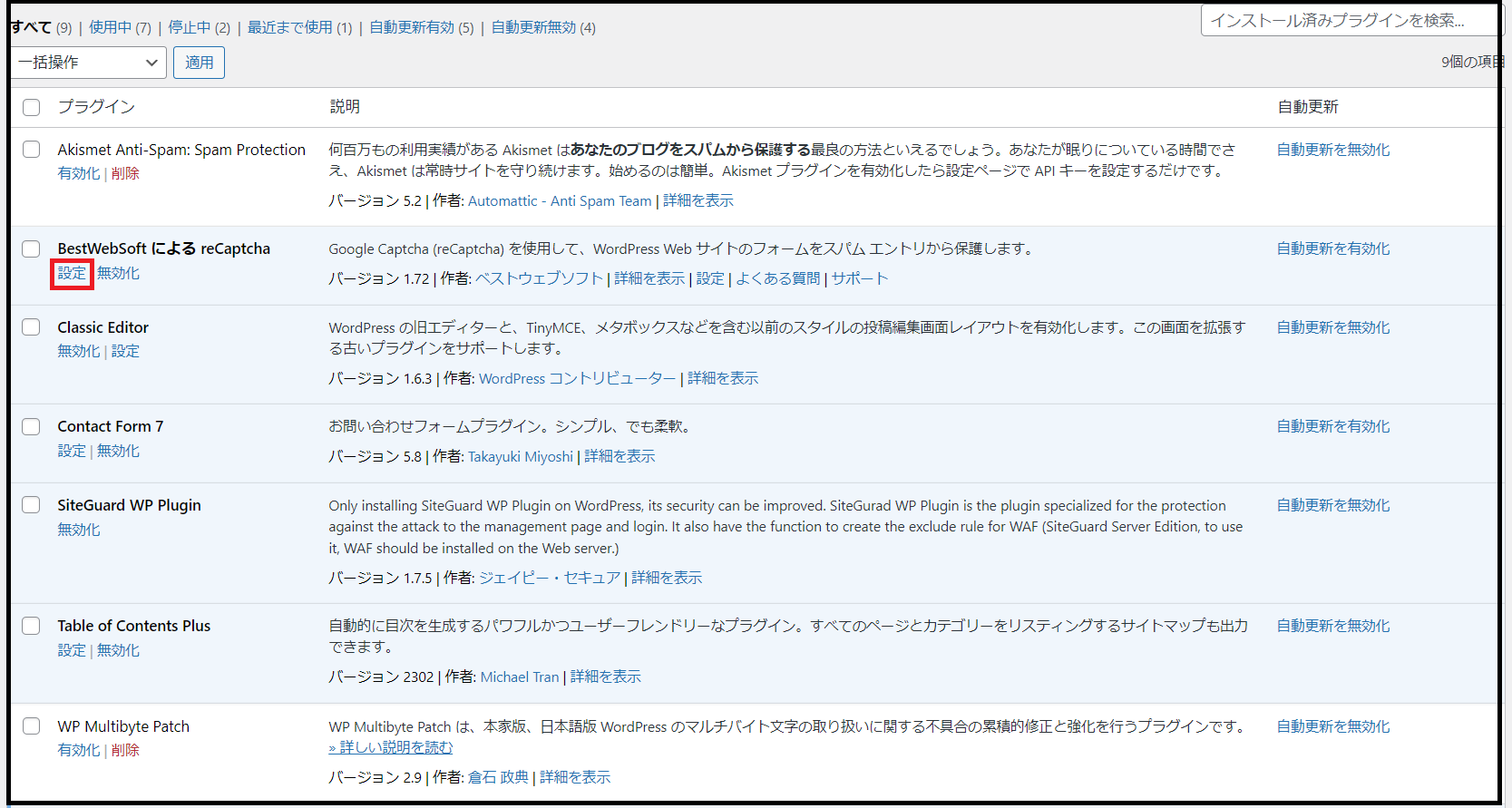
「有効化」すると、プラグイン一覧の画面なるので、「BestWebSoft による reCaptcha」を見つけて「設定」をクリックしてください。
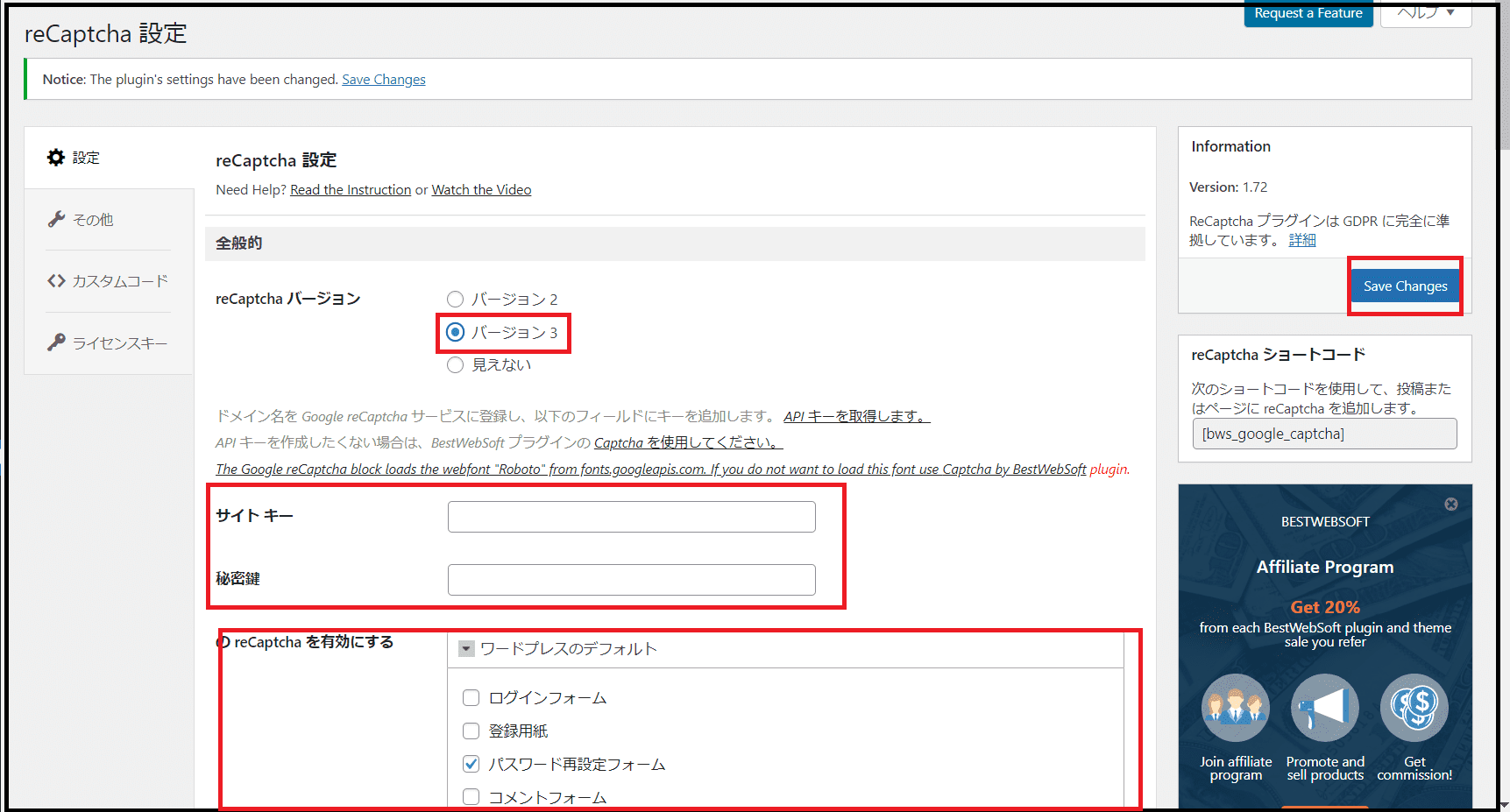
このような設定画面になるので、次のように進めてください。
reCaptcha バージョン:「バージョン3」にチェック!
サイトキー:Google reCaptchaで取得したサイトキーを入力!
秘密鍵:Google reCaptchaで取得したシークレットキーを入力!
の reCaptcha を有効にする:全てにチェック!
全てが終わったら、右上にある「Save Changes」をクリックします!
これにて、基本設定は完了です!!
ただ、プラスαの便利な設定もあるので紹介します。
お問い合わせページに「reCaptcha by BestWebSoft」を設置する方法
お問い合わせページに設定する方法は、次のように進めます。
お問い合わせページをまだ作っていないのなら、コチラの手順で簡単にできます!
→Contact Form 7の設定方法を解説!お問い合わせページを作ってアドセンスに合格!
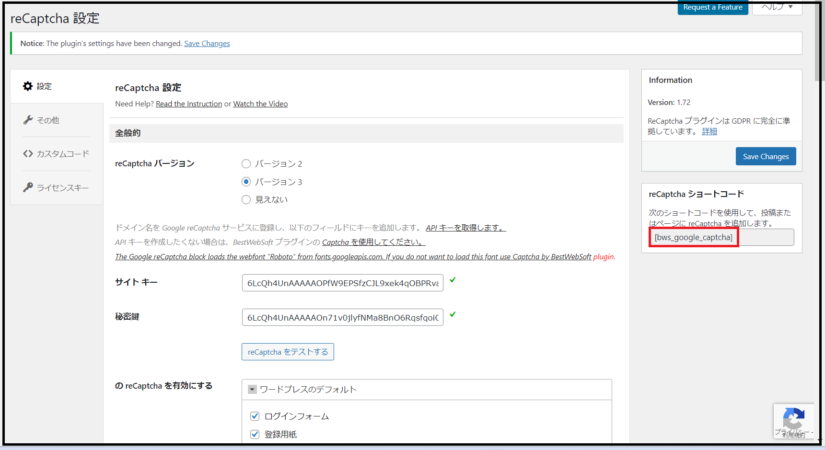
まずは、「reCaptcha by BestWebSoft」の設定画面右側にあるショートコードをコピーして・・・
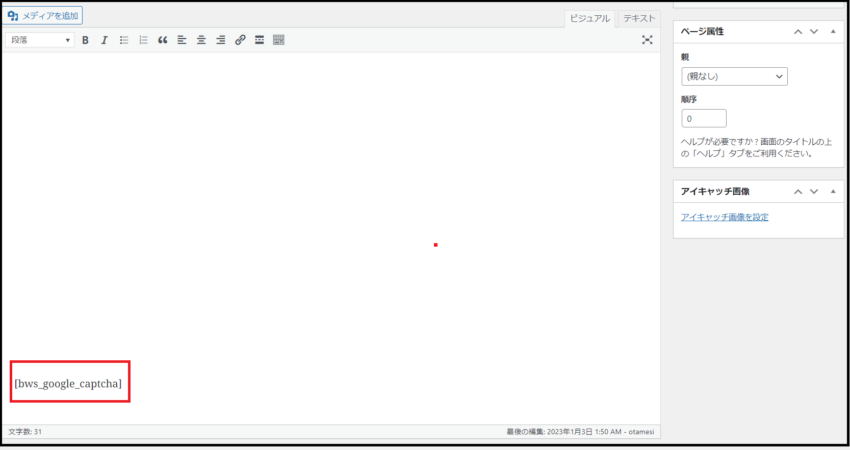
作成しているお問い合わせページにのショートコードを貼り付けて、更新して完了です!
reCAPTCHAバッジ(ロゴマーク)を非表示にする方法
reCAPTCHAのマークがホームに戻るボタンとかぶってしまいますが、非表示にすることができます。
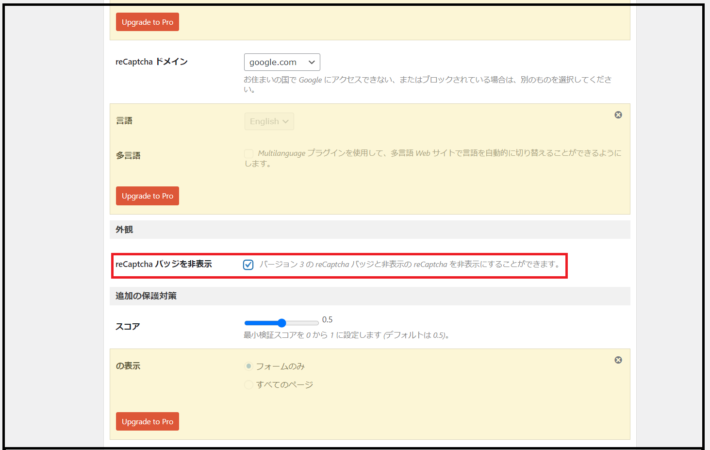
reCaptcha by BestWebSoft」の設定を開いて、「バッジを表示」にチェックを入れて「Save Changes」をクリックして完了です!
これで、バッジ(ロゴマーク)を非表示にできますよ!
まとめ
今回は、「reCaptcha by BestWebSoft」の設定手順をお伝えしました。
簡単に設定できるプラグインなので、僕のようなワードプレスの知識ほぼ0の人でも進められます!
スパム攻撃はいつ来るか分からない悪質なものですが、今回紹介した手順で守れるようになりますよ!!
是非、あなたの大切なブログにも「reCaptcha」を設定して、スパム攻撃などから守ってあげてくださいね!
それでは、ここまで読んでくれてありがとうございます!
またお逢いしましょう!
探検家リョウより
















